Советы по настройке
Huawei/Honor
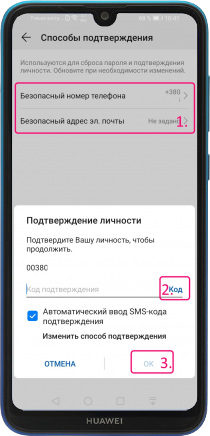
Выбор способа подтверждения аккаунта Huawei
- Подключите смартфон к сети Интернет и перейдите в меню «Настройки» -> «Аккаунт Huawei».
- Выберите «Аккаунт и защита» -> «Способы подтверждения».
- Выберите один из пунктов: «Безопасный номер телефона» или «Безопасный адрес эл. почты».
- Подтвердите свою личность, нажав в запросе «Код» и введя его в соответствующее поле.
- Задайте адрес или телефон и снова нажмите «Код», чтобы проверить.
- После ввода пришедшего кода снизу нажмите «Ок» для подтверждения.
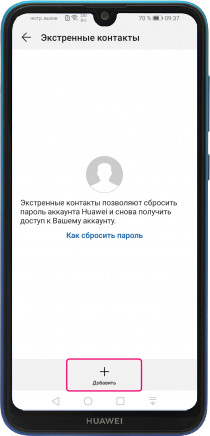
Как добавить экстренный контакт для сброса пароля
- В меню «Настройки» переходим к самому верхнему пункту «Аккаунт Huawei».
- В открывшемся меню выбираем «Аккаунт и защита», а затем «Экстренные контакты».
- Жмем «Разрешить», а затем внизу «Добавить».
- Введите пароль от аккаунта Huawei и нажмите «Ок».
- В открывшейся телефонной книге отметьте контакты, которые потом можно будет использовать для сброса пароля.
- Справа вверху нажмите «V».
*В качестве экстренного контакта нельзя использовать свой собственный номер телефона, который использовался при регистрации аккаунта, а также номера, не записанные в телефонную книгу.
*При изменении информации о контакте в телефонной книге, который используется в качестве экстренного, информацию обязательно нужно изменить и в меню «Экстренные контакты».
*Информация в систему добавляется в течении 24 часов. То есть только по истечении этого времени можно пытаться сбросить забытый пароль.
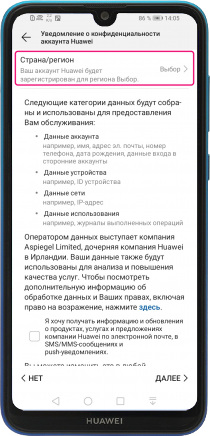
Как решить проблему с регистрацией аккаунта Huawei
- Не забудьте перед регистрацией подключить смартфон к сети Интернет.
- Одной из причин может быть несовпадение «Страны/региона» при регистрации аккаунта и «Региона» в меню «Настройки» -> «Система» -> «Язык и ввод» -> «Язык и регион».
- При указании даты рождения, если не хотите вводить реальную, указывайте прошлую, а не будущую дату. То есть не надо выбирать число и год больше теперешнего. Желательно указать дату как минимум на 18 лет меньшую теперешней.
- Если не приходит код подтверждения, нажмите в одноименном поле слева слово «Код».
- После ввода кода подтверждения снимите галочку напротив пункта «Автоматический ввод SMS-кода подтверждения».
- Указывайте действующий номер телефона для авторизации, даже если SIM-карта установлена в другом смартфоне. При этом номер телефона записывается без символов и цифр кода страны – они автоматически подставляются при указании региона.
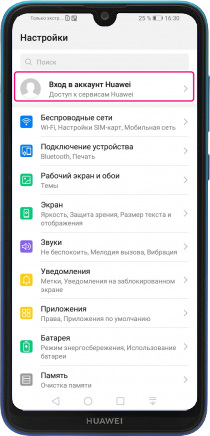
Процесс регистрации аккаунта Huawei
- Подключаем смартфон к сети Интернет и переходим в меню «Настройки».
- Самый верхний пункт называется «Вход в аккаунт Huawei», жмем на него.
- Жмем «Регистрация», а затем выбираем страну или регион, читаем уведомление о конфиденциальности и жмем внизу «Далее».
- Подтверждаем регистрацию, нажав «Да», а затем внизу «Принимаю».
- Обязательно вводим дату своего рождения. Желательно правильную. Жмем внизу «Ок».
- Жмем справа внизу «Далее».
- Вводим действующий адрес электронной почты и придумываем пароль. Или же жмем «Регистрация по номеру телефона», вводим номер телефона и жмем «Код».
- В первом случае жмем «Далее». Во втором дожидаемся кода SMS-сообщения и также придумываем пароль, а затем внизу жмем «Далее».
- После всех операций, возможно, потребуется дополнительное подтверждение регистрации аккаунта путем входа в учетную запись Huawei по ссылке из письма электронной почты.
- В смартфоне внизу жмем «Подтверждено».
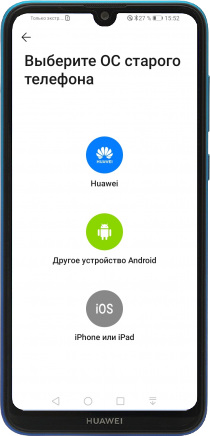
Как скопировать информацию с другого телефона
- В меню «Настройки» -> «Система» переходим к пункту «Клонирование телефона».
- Нажимаем «Принимаю», а затем «Разрешить», чтобы подключить по Bluetooth смартфон Huawei к другому телефону.
- Выбираем «Это новый телефон».
- Далее разрешаем приложению «Phone Clone» доступ к информации на смартфоне.
- После примерно семи разрешений выбираем операционную систему, которая установлена на старом смартфоне.
- Далее Вам придется загрузить из магазина приложений на старом смартфоне такое же приложение «Phone Clone» и открыть его. Да, также придется дать примерно семь разрешений на доступ к данным.
- В смартфоне Huawei нажмите внизу «Далее».
- Нажмите на старом смартфоне «Это старый телефон» и отсканируйте QR-код, который высветился на дисплее Huawei.
- Дождитесь установки соединения между телефонами.
- В старом смартфоне выберите данные для экспорта и нажмите «Далее», если установлена внешняя карта памяти. Затем нажмите «Перенос».
- Дождитесь окончания переноса данных и нажмите внизу «Готово».
*Перенос данных в любой момент можно прервать.
*Переносить можно данные поочередно с нескольких смартфонов.


